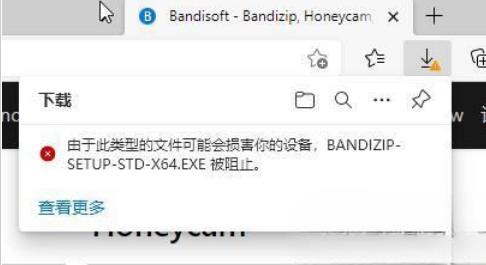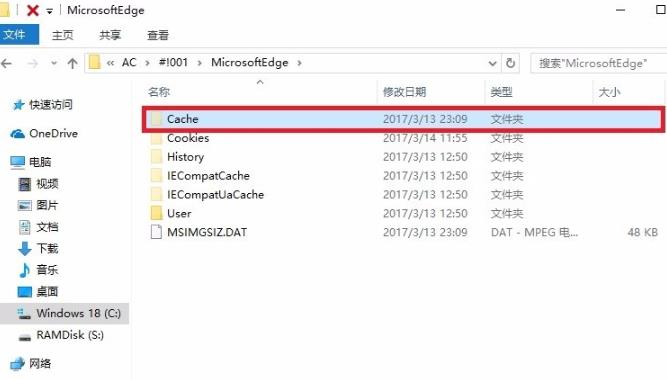Edge浏览器如何查看各任务的内存占用量?当我们通过浏览器在执行某些任务的时候,是会占用一定的内存,很多小伙伴不知道怎么查看各任务的内存占用量,针对这个问题,本期的软件教程就来为大伙进行解答,接下来让我们一起来看看详细的操作步骤吧。
查看步骤如下:
1、双击打开软件,点击右上角的三个点“. . .”图标。
excel中如何快速批量求和?excel中如何快速批量求和的计算方法
excel中如何快速批量求和是很多用户们都在询问的一个问题,用户们可以选择菜单栏自动求和按钮或者是快捷键求和来进行操作就可以了。下面就让本站来为用户们来仔细的介绍一下excel中如何快速批量求和的计算方法吧。

2、接着点击下方选项列表中的“更多工具”。

3、随后点击其中的“浏览器任务管理器”。

4、在打开的窗口界面中,就可以查看大搜浏览器中各个进程占用的内存大小了。

5、如果想要关闭某个进程时,只需要选中该进程,然后点击右下角的“结束进程”即可。
 本篇电脑技术文章《Edge浏览器如何查看各任务的内存占用量?》由下载火(xiazaihuo.com)系统之家网一键重装软件下载平台整理发布,下载火系统重装工具网可以一键制作系统启动盘,也可在线一键重装系统,重装好的系统干净纯净没有预装软件!
本篇电脑技术文章《Edge浏览器如何查看各任务的内存占用量?》由下载火(xiazaihuo.com)系统之家网一键重装软件下载平台整理发布,下载火系统重装工具网可以一键制作系统启动盘,也可在线一键重装系统,重装好的系统干净纯净没有预装软件!360驱动大师温控显示怎么开启?360驱动大师设置温控显示教程
360驱动大师是一款可以帮助我们查看电脑驱动显示硬件信息的软件,在程序中,能够显示我们主板CPU的温度,不少用户想要在任务栏中显示温控,那么要如何进行设置呢,今日的软件教程就来和大伙分享详细的操作步骤,有需要的用户可以按照正文中的方法进行操作使用。